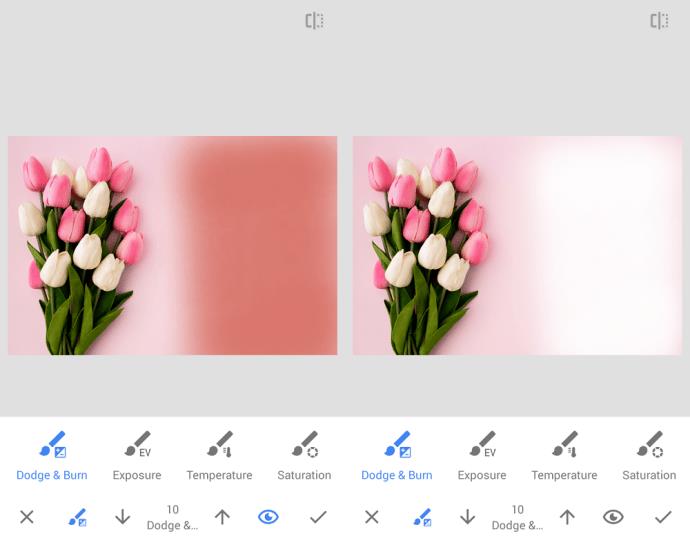Jika Anda telah mengambil foto yang bagus untuk profil Instagram Anda, tetapi merasa latar belakangnya terlalu mengganggu, Anda dapat dengan mudah menurunkan nada atau menghapusnya sepenuhnya menggunakan Snapseed. Perangkat lunak milik Google ini adalah alat pengeditan foto untuk para Instagrammer di seluruh dunia. Tersedia untuk ponsel Android dan iPhone , Snapseed memberi Anda fitur yang Anda harapkan dari editor foto desktop dalam kemasan yang ringkas.

Artikel ini akan menunjukkan cara menghapus latar belakang di Snapseed.
Sebelum kamu memulai
Kapan pun Anda ingin mengedit foto di Snapseed, Anda perlu membuka aplikasi dan mengetuk di mana saja pada layar abu-abu yang khas dengan tanda tambah besar di tengah. Atau, Anda juga dapat mengetuk tautan "Buka" di sudut kiri atas layar.

Setelah Anda selesai melakukannya, daftar foto terbaru Anda akan terbuka. Anda dapat mengetuk foto dari daftar untuk memuatnya dan mulai mengedit atau mengetuk tiga garis horizontal di pojok kiri atas dan memilih lokasi foto. Anda dapat memilih antara Google Drive, folder Gambar dan Unduhan, Galeri ponsel, dan aplikasi Foto. Temukan foto yang ingin Anda edit, ketuk di atasnya, dan saatnya untuk pergi.
Menghapus Latar Belakang
Untuk contoh ini, kami akan menggunakan foto indah bunga tulip merah muda dan putih dengan latar belakang merah muda.
Katakanlah untuk alasan apa pun Anda ingin menghapus latar belakang merah muda itu sepenuhnya dan menjadikannya putih. Untuk melakukan ini, Anda perlu mengambil langkah-langkah berikut:
- Buka foto di aplikasi Snapseed.
- Ketuk "Alat" di bagian tengah bawah.

- Ini akan membuka daftar alat yang dapat Anda gunakan untuk memanipulasi foto. Untuk tujuan memutihkan latar belakang, ketuk alat Kuas. Anda akan menemukannya di baris ketiga dari atas.

- Di menu di bagian bawah layar, ketuk "Dodge & Burn".
- Gunakan panah atas dan bawah untuk menyesuaikan intensitas kuas, yang dapat berkisar dari -10 hingga 10. Untuk proyek khusus ini, kami akan menetapkannya menjadi 10.
- Mulai gerakkan jari Anda melintasi latar merah muda yang ingin Anda hapus. Gerakkan seolah-olah Anda sedang mewarnai dengan pensil, tetapi jangan menekan layar terlalu keras agar tidak merusaknya. Anda akan melihat bahwa latar belakang secara bertahap memudar saat Anda terus menggerakkan jari Anda.
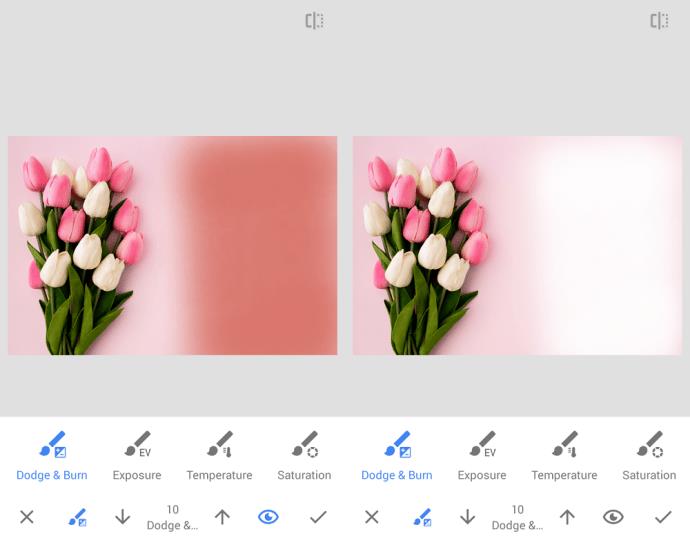
- Secara opsional, Anda dapat mengetuk ikon mata di bagian kanan bawah layar. Dengan mengaktifkan fitur mata, warna merah akan menunjukkan intensitas alat tersebut. Ini nyaman karena menunjukkan kepada Anda area yang lebih terang di mana Anda harus menggosok lebih keras untuk menghapus latar belakang sepenuhnya. Setelah Anda mematikan fitur mata, Anda akan melihat latar belakang putih yang dulunya berwarna merah muda.
- Ketuk tanda centang di pojok kanan bawah untuk menyimpan perubahan Anda saat ini.
- Untuk menghapus latar belakang di sekitar detail yang lebih halus, cubit gambar untuk memperbesar dan gunakan persegi panjang biru di kiri bawah untuk menavigasi foto.

- Aplikasikan kuas dengan hati-hati di sekitar tepi objek (dalam hal ini – bunga) dan perhatikan agar tidak menghapus sebagian objek secara tidak sengaja.
- Setelah Anda menghapus seluruh latar belakang dengan hati-hati, sekali lagi ketuk tanda centang.
Menyimpan Foto Anda
Dengan semua perubahan Anda berhasil disimpan dan latar belakang Anda dihapus, sekarang saatnya mengekspor foto yang sudah selesai. Seperti yang dapat Anda asumsikan, Anda perlu mengetuk tautan "Ekspor" di sudut kanan bawah layar.

Setelah Anda melakukannya, Anda akan diberikan empat opsi berikut:
- Bagikan – Memungkinkan Anda berbagi gambar langsung ke teman Anda melalui Gmail, Facebook, Bluetooth, atau layanan lainnya. Anda juga dapat menggunakan opsi ini untuk memposting foto langsung ke umpan Instagram Anda.
- Simpan – Seperti namanya, simpan salinan foto di subfolder Snapseed di Galeri ponsel Anda.
- Ekspor – Mirip dengan opsi sebelumnya, ini menyimpan salinan foto di subfolder Snapseed.
- Ekspor Sebagai – Memungkinkan Anda memilih nama file serta lokasi tempat Anda ingin menyimpan foto. Dengan menggunakan opsi ini, Anda juga dapat menyimpannya langsung ke Google Drive Anda.
Ke Anda
Apakah ada cara lain yang Anda ketahui untuk menghapus latar belakang dari foto menggunakan Snapseed? Apakah Anda memiliki beberapa kiat pro Snapseed untuk dibagikan dengan komunitas? Beri tahu kami di komentar di bawah!